目次
dアニメをテレビで快適に見る為に、Chromecastをヨドバシカメラで買ってきたので開封レビューをするぞい!
購入した理由や、購入当初の記事は無いの?
前回記事はこちら
前回までのあらすじは非常に長いので、
上記のリンクから、記事を読んでくれるとありがたいぞい!
何処でChromeCastを購入してきたの~?

ヨドバシカメラで購入してきたぞい!w
本当はじゃんぱらに3980円で、Chromecastあったんだけど、
ヨドバシのポイント期限がこの時点でわかってなかったのと、
Chromecastの第二世代の新しい方か、分からなかった為、
ヨドバシカメラで購入してきたぞい!
ChromeCastのパッケージを詳しく見せて欲しいんだけどー?

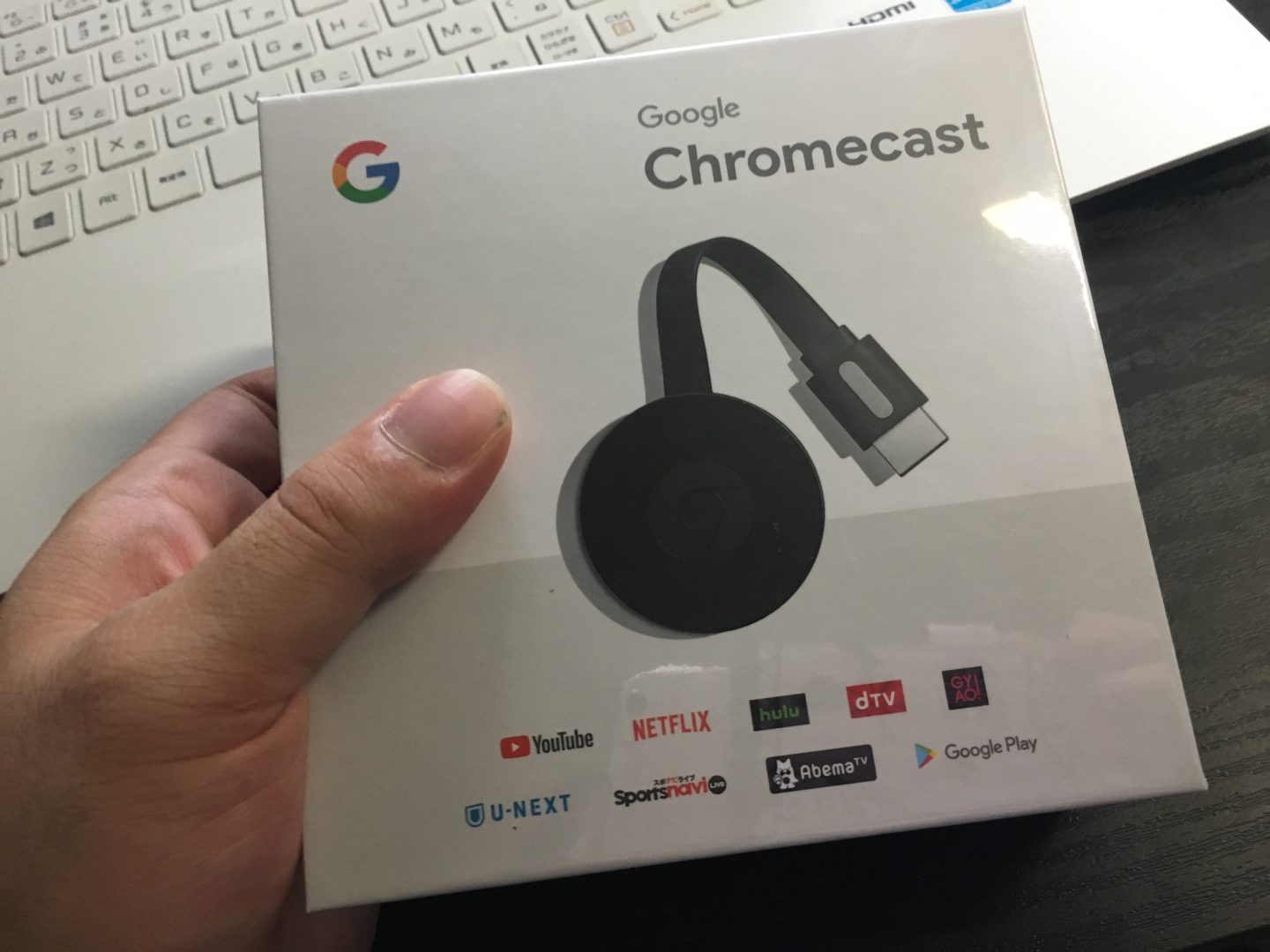
ドリームキャスト! chromecastのパッケージはこんな感じ!
かなり、小さいパッケージに入ってる様子。
パッケージ下部に見れる動画サイトが書かれてる。
dアニメは無いけど、ばっちり見れることは確認済みw
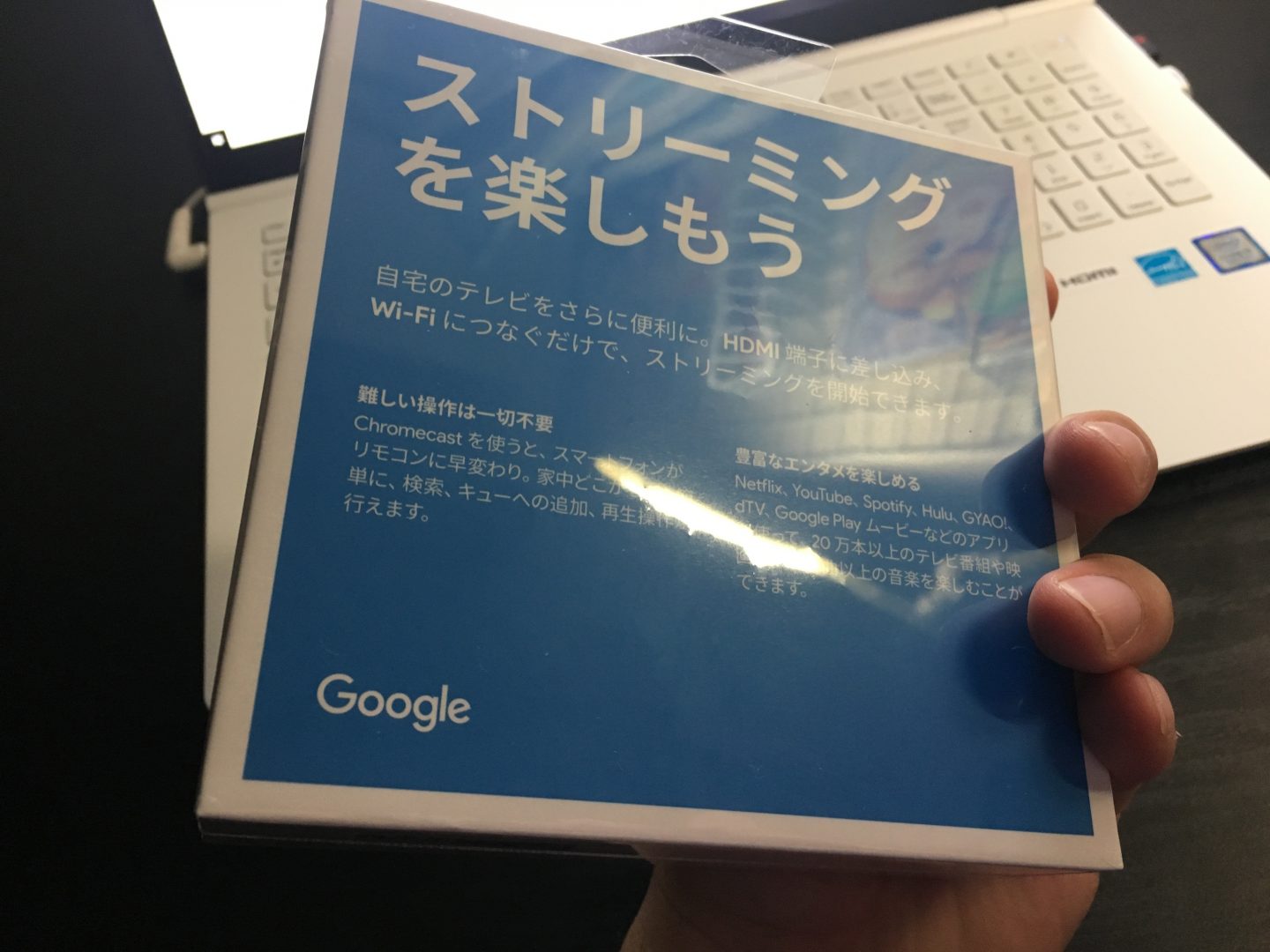
裏面はこんな具合。
シンプルで特に突っ込むことも無いけど、
箱自体は結構ガッチリしてて、安っぽくは無いねー。
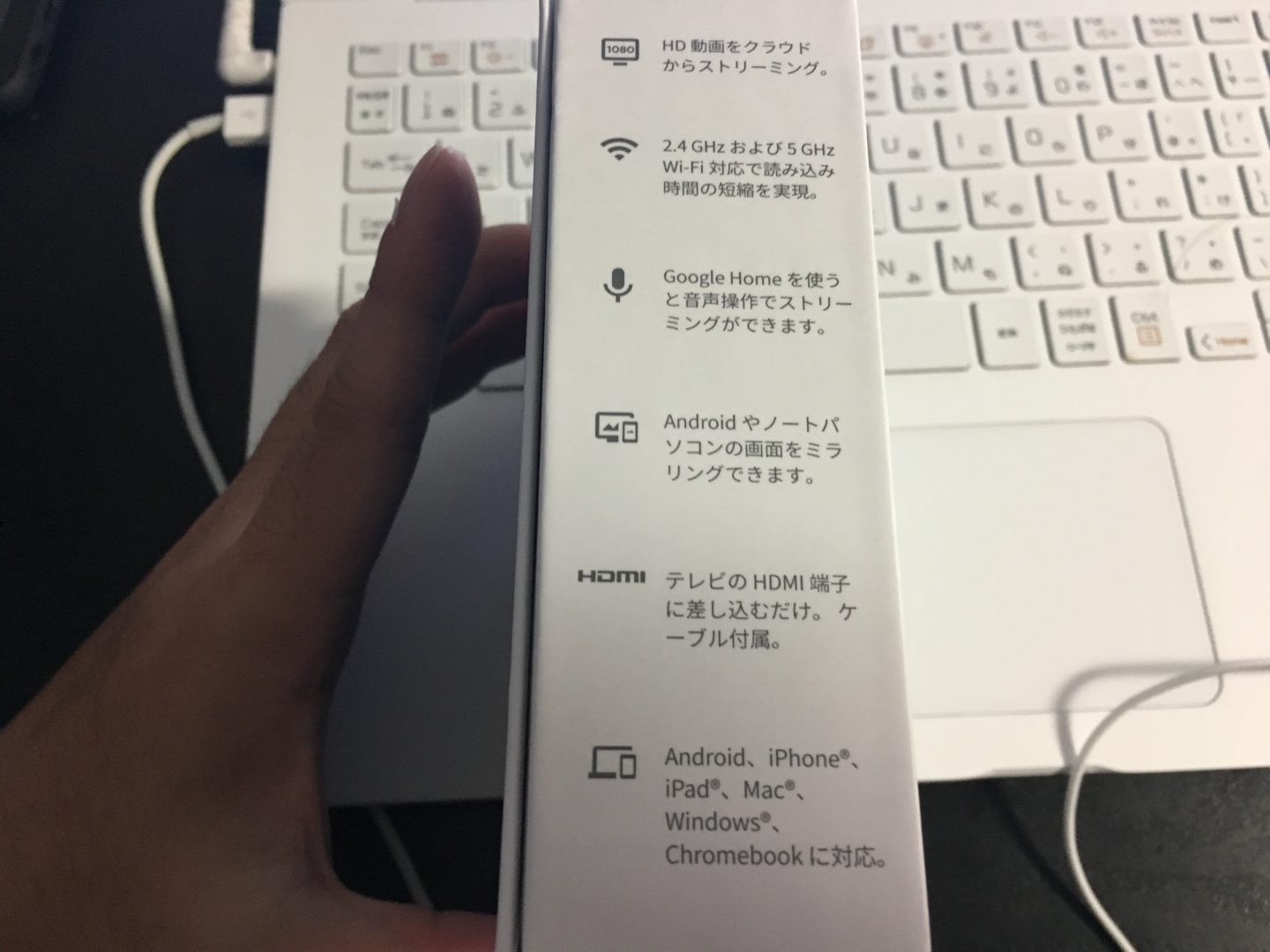
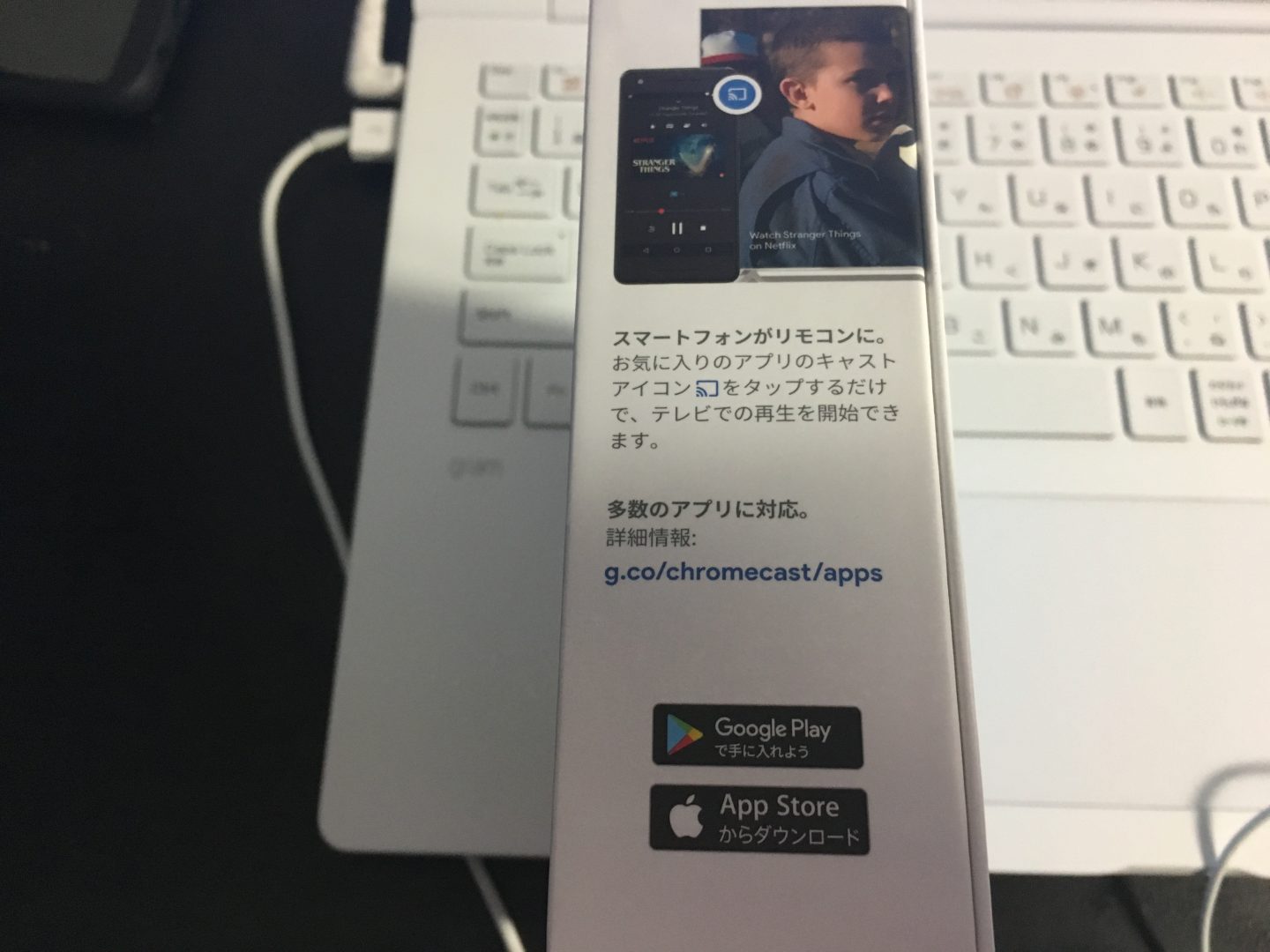
箱両サイドはこんな感じ。
chromecast 開封の義
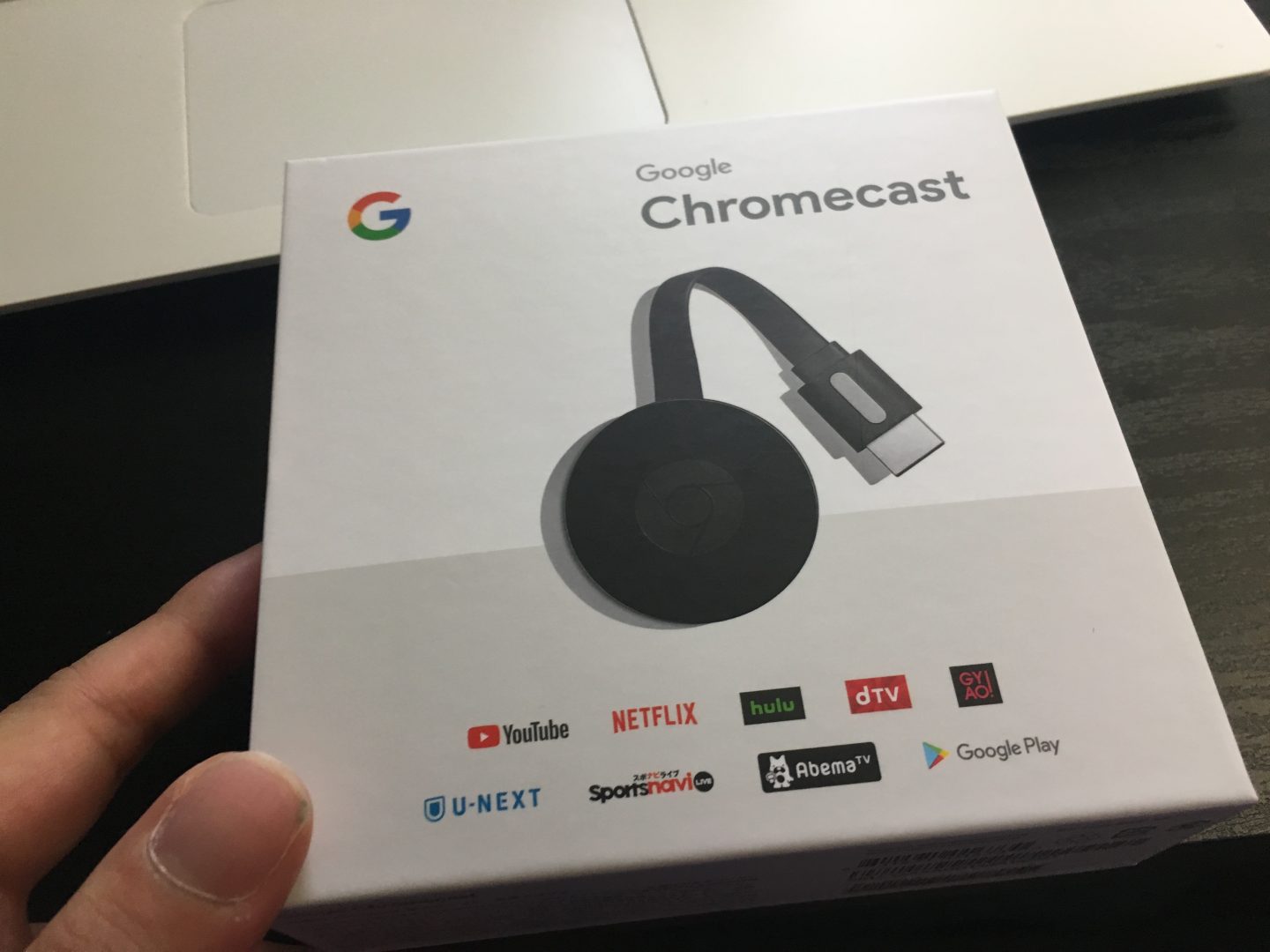

パカっと開封 早速本体お目見え
正直この時点では5000円も出した価値があるのだろうか・・・
と半信半疑で開封を進めてるぞい!
ひと昔前の世代だと、
USBメモリの様な形をしてて、HDMIをブスっと刺す感じだったけど、
今の世代は 本体 – ケーブル – HDMI端子みたいな具合になってるw
なんか画像見ると小さなヘッドホンみたいだね。
旧と新どっちのデザイン好きー?と言われたら新かなぁ。
この少し斬新な感じのがいいね。
Chromecastの付属品を詳しく見てみたいんだけど?


本体を退かすと、付属品類が出てくよ!
電源コードとかスタートガイドとか、
こんなちっこいけど、電源供給は必要!
設置場所にコンセントの空きが有るか、しっかり確認しようね!(; ・`д・´)デツヨ
クリックスタートガイド

スタートアップガイドは、
ただ単に接続方法と、このURLにスマホでアクセスしてね。という、
ザックリな説明書きだけしか書いてないね。
正直もう少し使うユーザーに気を使った内容にしてほしいかも・・。
ACアダプター

ACアダプター
この上位モデルだと、ここにEthernet端子が付いてる模様
有線の人ならそっちをどうぞw
(上位モデルは4Kにも対応してる模様)
電源供給用のUSBケーブル

ケーブルは断線しない程度にはガッチリして
太いかなぁ まぁ値段が値段ですからねw
本体をもう少し、詳しく見てみたいんだけどー?

chromeのロゴ部分
なんか b が beatsのロゴに見えてくるんだよなぁ
光沢感があって悪くないけど、
テレビの裏に隠れるからまぁデザインはなんでもいい気がする

HDMIの端子部分と本体は、磁石でピタッと付く模様。
これで収納?というかスマートに収まるw

HDMIと本体を繋ぐケーブルはきしめんタイプ。
結構しっかりしてて、テレビに付けた時に本体重みで
ダメになるってことも無さそう

本体下部には、
左からリセットボタン 真ん中が電源供給のMicro USBポート
一番右の小さな丸い穴は、アクセスランプ。
ChromeCastの重さはどの程度あるの?

公式では39.1gとの事だけど、
実際測ると、本体重さは45g?くらい(計測器が壊れてなければ。)
この程度なら、テレビの裏で宙ぶらりんとさせても大丈夫だねw
置物と化した、24型のフナイのテレビに接続してみるよ

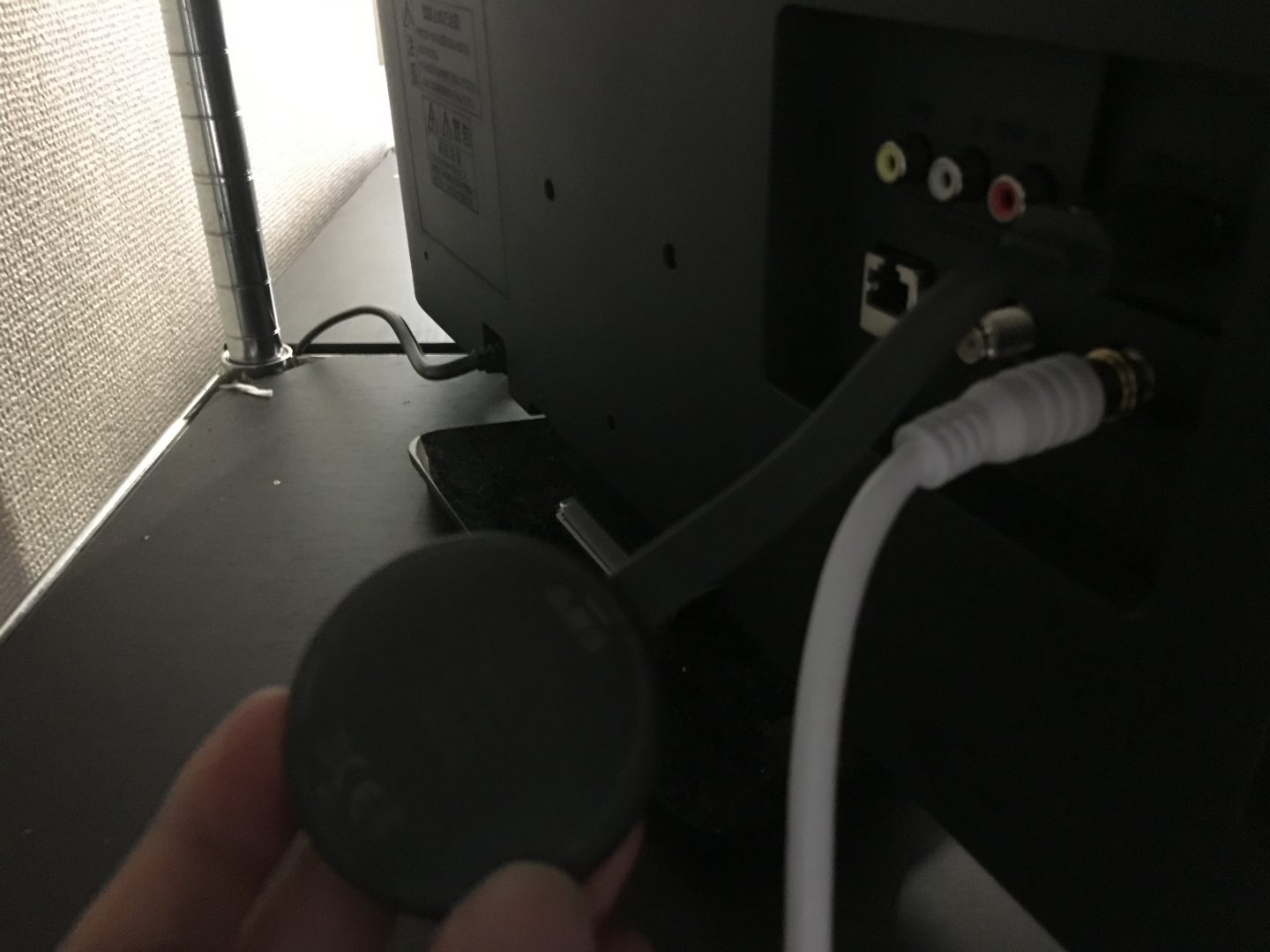
こんな具合にテレビの裏面に着けてみた
これでよりスマートでいいね

ACも繋いで こんな感じ
テレビの入力端子をHDMIに切り替えると
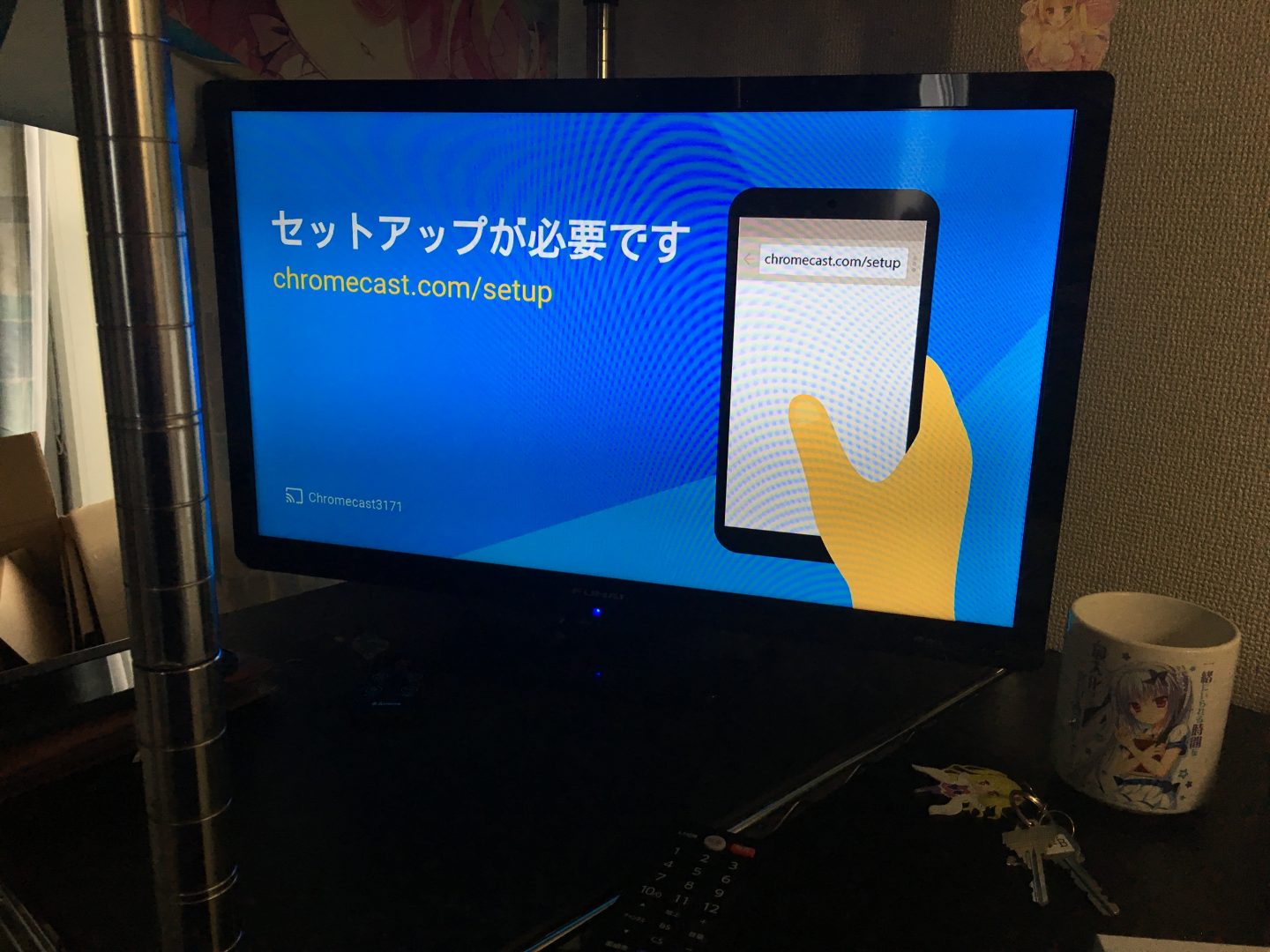
こんな感じで「セットアップが必要です」と表示される
なんか専用のリモコンとか無くて
あとはスマホ側での操作ってのが斬新というか新鮮w
今回紹介した アニメを快適に見る為に購入した、Chromecast(クロームキャスト)の商品詳細リンクはこちら

Chromecast 設定編に続くぞい!
少し設定に苦戦しますた
IOS端末から行うこと モバイルルーターを使うこととか
その辺が絡んでググりながら作業しますた(`・ω・´)ゞ
つづきは上記リンク記事よりどうぞ!



























最近のコメント